Existem muitas opções de sistema operacional para Raspberry Pi. Considerando que distribuições Linux (distros) gostam Raspbian, Ubuntu MATE e Debian Você pode ser o mais popular, mas também pode instalar várias alternativas. Entre eles, você encontrará provérbios SO Chromium. Uma versão de código aberto para o Google Chrome OS, funciona muito bem em Dispositivos Raspberry Pi. Descobrir como Instale o Chromium OS está ligado Placas de Raspberry Pi!

O que é o Chromium OS?
O Chromium OS é um sistema operacional de código aberto que traz Chrome OS Para um grupo de dispositivos. É um sistema operacional simplificado que opera de acordo com os mesmos princípios que produziram o navegador Google Chrome: velocidade, simplicidade e segurança. Basicamente, o Chromium OS é apenas uma opção de código aberto para o Google Chrome OS oficial encontrado nos Chromebooks. Como tal, o Chromium OS é melhor para desenvolvedores ou fabricantes que desejam uma experiência acessível do Chrome OS (faça você mesmo).
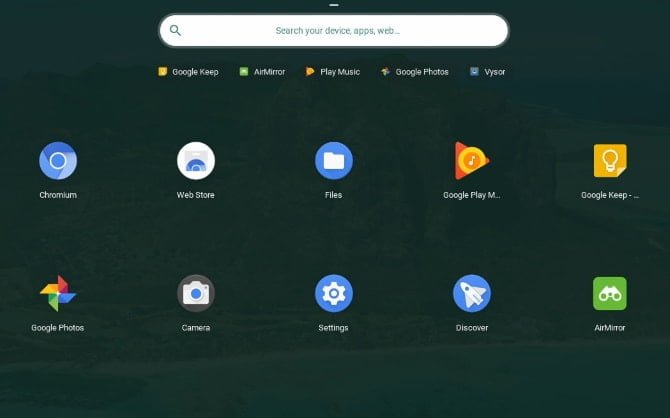
Por que você deve instalar o Chrome OS no Raspberry Pi?
Vários sistemas operacionais estão disponíveis Para Raspberry Pi. Embora seja a opção padrão e preferida por muitos, uma variedade de alternativas Apenas para Linux Raspbian.
Mas o Chrome OS oferece algo diferente: computação em nuvem. As especificações relativamente baixas do Raspberry Pi o tornam ideal para o Chrome OS. O Chrome OS foi projetado para executar a maior parte de seu software como aplicativos da web e depende de servidores para processamento.
Se o seu Raspberry Pi estiver configurado com uma conexão Ethernet ou sem fio à Internet, ele se beneficiará dessa dinâmica de computação. Isso pode permitir que você configure seu Raspberry Pi como um PC de produção, mas é um orçamento baixo!
Outro motivo para instalar o Chrome OS no Raspberry Pi é que ele é fácil de usar. O Google passou anos polindo e aperfeiçoando o sistema operacional. Essas mudanças foram refletidas no lançamento oficial, bem como no Chromium OS de código aberto.
Chrome OS de código aberto
Embora seja gerenciado pelo Google que repeliu o Chrome OS, o sistema operacional é baseado em um projeto de código aberto, que é o Chromium OS. Ele foi lançado em vários dispositivos e, graças ao projeto FydeOS, pode ser instalado em um Pi.
Observe que várias outras versões do Chromium OS foram lançadas no Raspberry Pi. Mas agora essas versões foram descontinuadas. Há todas as chances de abandonar o FydeOS no futuro. Como tal, você pode preferir fazer o download e confiar no código-fonte original disponível em www.chromium.org.
Para este tutorial, usaremos o código pré-configurado disponível no FydeOS.
Obtenha essas configurações para instalar o Chrome OS em seu Raspberry Pi
Para instalar e executar o Chrome OS em seu Raspberry Pi, você precisará de:
- Raspberry Pi 3 ou 3B + (sem imagem funcional para Pi Zero ou Raspberry Pi 4)
- Pelo menos 8 GB de espaço de armazenamento em um cartão microSD
- 7-Zip de 7-zip.org
- Etcher de www.balena.io/etcher/
- صورة Fyde OS Chromium Do GitHub
- Computador desktop
- Junto com o mouse, teclado, cabo HDMI e tela de backup, você estará pronto para começar a usar o Chrome OS.
Configure um cartão SD para o Chrome OS
O arquivo IMG baixado é compactado no formato XZ, portanto, você precisará extrair os arquivos com uma ferramenta adequada. 7-Zip é a melhor escolha no sistema operacional Windows; O XZ permite que você extraia arquivos integrados em sistemas Linux.
Depois disso, o arquivo IMG deve ser gravado no cartão SD. A opção mais simples aqui é a excelente ferramenta Etcher, que também formatará seu cartão SD. Baixe, instale e execute o Etcher e, a seguir, clique em "Selecionar imagem" para navegar até o arquivo IMG do Chromium.
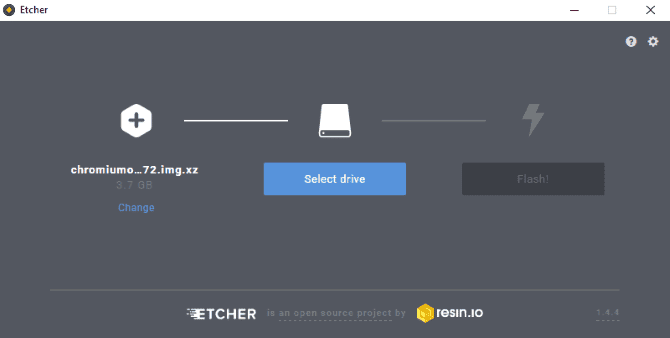
Em seguida, certifique-se de que o cartão microSD seja detectado pelo Etcher. Caso contrário, reinsira a mídia no leitor de cartão SD do computador e espere que apareça.
Por fim, clique em flash para gravar os dados. Poucos minutos depois, o Chrome OS será instalado no cartão microSD, pronto para uso.
Executando o Chrome OS em um Raspberry Pi
Depois de remover com segurança o cartão microSD do computador, ele estará pronto para ser colocado no Raspberry Pi.
A primeira inicialização pode levar algum tempo para ser concluída. Em seguida, você será solicitado a concluir as etapas de configuração. Se você já usou um Chromebook ou dispositivo Android antes, você sabe disso. É basicamente um caso de inserir (ou criar) os dados da sua conta do Google.
Uma vez conectado, você verá uma área de trabalho exposta, pronta para configurar. Você encontrará o inicializador no canto inferior esquerdo e Notificações no canto inferior direito. Tudo deve aparecer de maneira familiar.
Você notará que o Chrome OS no Raspberry Pi não é muito semelhante à versão vista em um Chromebook. Por exemplo, o ícone do iniciador na prateleira é um círculo, não uma grade 3 x 3. Isso é bastante cosmético, no entanto, não há diferença na funcionalidade do sistema operacional.
Quer saber qual é o primeiro passo a dar? Clique com o botão direito na área de trabalho e selecione Definir papel de parede.
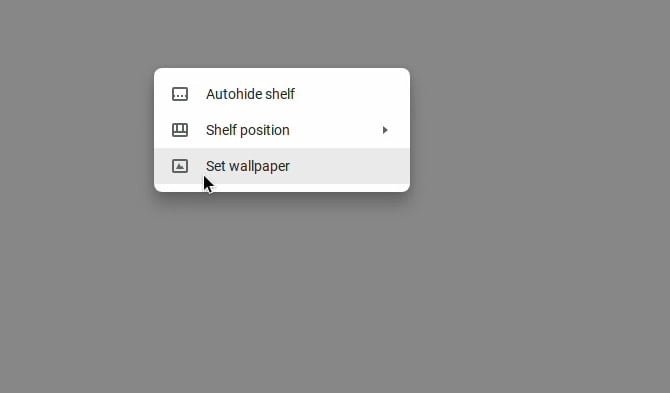
Com uma coleção de papéis de parede incríveis, você estará pronto para tudo!
O Chrome OS será executado no Raspberry Pi?
Vários aplicativos serão pré-instalados com a versão Raspberry Pi do Chrome OS, como é a versão principal. Por exemplo, quando eu loguei com minha conta normal do Google, eu tinha o aplicativo “Fotos”, “Google Keep” e mais.
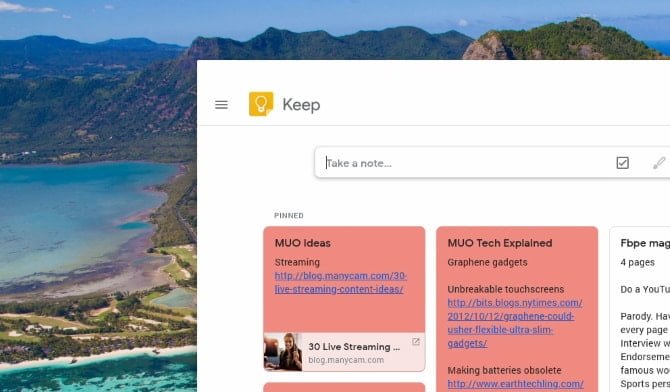
Isso não deveria ser uma surpresa. O Chrome OS é baseado em Linux e oferece suporte principalmente a aplicativos da web. “Aplicativos da Web” não são apropriados para nenhuma plataforma e dependem de um navegador da Web para executá-los.
Quase todos os aplicativos do Chrome OS serão executados no Raspberry Pi - você ainda não conseguiu encontrar nenhum deles. Procurando sugestões que vão além das opções usuais do Chrome OS? Experimente a lista essencial de aplicativos para seu novo Chromebook.
Sente que tem um Chromebook de $ 50?
Os Chromebooks são computadores acessíveis, geralmente entre US $ 150 e US $ 1500. Instalar o Chromium OS em seu Raspberry Pi com FydeOS dá a você a oportunidade de criar seu próprio Chromebook.
Além do mais, provavelmente você só precisará gastar US $ 50 no seu novo Raspberry Pi. Embora não seja tão rápido quanto os Chromebooks de última geração, o SO Chromium O Raspberry Pi está definitivamente no mesmo nível dos Chromebooks mais baratos.
Depois de instalar todos os seus aplicativos de produtividade favoritos Para o Chrome OS, Você estará pronto para ir. preciso de ajuda? Experimente truques de papel em Chrome OS para obter os melhores conselhos.







